戴尔笔记本电脑如何使用U盘安装系统(详细教程及注意事项)
![]() 游客
2025-07-01 18:16
216
游客
2025-07-01 18:16
216
随着科技的发展,越来越多的人选择使用U盘来安装操作系统。本文将详细介绍如何使用U盘在戴尔笔记本电脑上安装系统,并提供一些注意事项,帮助读者顺利完成安装。

确保U盘准备就绪
1.选择一个可靠的U盘品牌,容量至少为16GB,确保存储空间足够安装系统所需文件。
2.备份U盘中的重要文件,因为安装系统会将U盘格式化,所有数据将丢失。
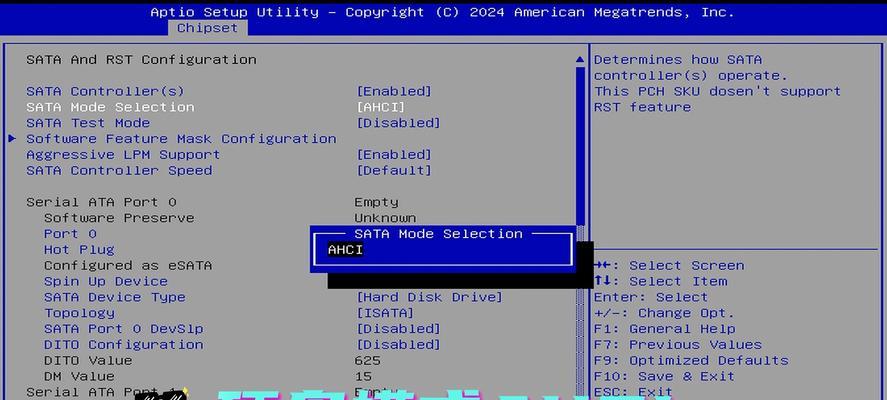
下载并准备系统镜像文件
1.在官方网站或其他可信的下载平台上下载所需的操作系统镜像文件,并保存到计算机硬盘上。
2.解压镜像文件,确保得到一个可执行的ISO或IMG文件。
制作启动盘
1.下载并安装Rufus等第三方制作启动盘的软件。

2.打开软件,选择U盘作为目标设备,然后浏览并选择之前下载的镜像文件。
3.设置分区方案为MBR(适用于大部分戴尔笔记本电脑),文件系统选择FAT32,点击开始制作启动盘。
重启电脑并设置启动项
1.将制作好的U盘插入戴尔笔记本电脑的USB接口。
2.重启电脑,在开机画面出现时按下F12键(不同型号可能是F2或其他键),进入启动项设置界面。
3.在启动项中选择U盘作为首选启动设备,保存设置并重启电脑。
开始安装系统
1.重启后,电脑会自动从U盘启动,并进入系统安装界面。
2.按照提示选择语言、时区和键盘布局等相关设置。
3.接受许可协议后,选择安装方式为“全新安装”或“升级安装”,并根据个人需求进行设置。
分区与格式化
1.在分区选择界面,根据需要对硬盘进行分区,并进行格式化。
2.可以选择创建主分区、扩展分区、逻辑分区等,根据个人需求进行调整。
系统安装
1.选择安装目标磁盘(一般是C盘),点击下一步开始系统安装。
2.等待系统文件拷贝完成,系统会自动重启。
安装完成与系统设置
1.安装完成后,根据引导进行一系列系统设置,包括账户设置、网络连接设置等。
2.根据个人需求进行相关设置,并等待系统完成设置。
驱动安装
1.安装完成后,可能需要手动安装一些硬件驱动程序,以确保戴尔笔记本电脑的正常运行。
2.可以通过戴尔官方网站下载相应的驱动程序,并按照提示进行安装。
软件安装
1.根据个人需求,安装所需的软件程序,如浏览器、办公软件等。
2.可以选择从官方网站下载或使用其他可信渠道获取软件,注意安全性和版权合法性。
系统更新
1.完成系统安装后,及时进行系统更新,以获得最新的安全补丁和功能更新。
2.打开系统设置中的Windows更新,选择自动更新或手动更新,根据提示进行操作。
安全防护设置
1.安装完系统后,根据个人需求设置防火墙、杀毒软件等安全防护措施。
2.选择可靠的安全软件,并及时更新病毒库以保护计算机安全。
常用软件备份
1.在系统稳定运行后,可以考虑备份一些常用软件的安装文件。
2.在下次安装系统时,可以直接通过备份的文件来快速恢复常用软件,节省时间和精力。
注意事项
1.在安装系统过程中,确保电脑充电充足,以免因电量不足导致安装失败。
2.为了避免数据丢失,提前备份重要的个人文件和数据。
通过本文的详细教程,读者可以轻松掌握使用U盘在戴尔笔记本电脑上安装系统的方法。然而,在操作过程中需要格外小心,确保设备和数据的安全。如果遇到问题,建议寻求专业人士的帮助。
转载请注明来自扬名科技,本文标题:《戴尔笔记本电脑如何使用U盘安装系统(详细教程及注意事项)》
标签:戴尔笔记本电脑
- 最近发表
-
- 神舟ZX6屏幕更换教程(一步步教您如何更换神舟ZX6的屏幕,让您的笔记本焕然一新)
- 优盘系统安装系统教程(一步步教你如何使用优盘删除已安装的操作系统)
- 电脑开机显示错误救援模式(掌握救援模式,轻松应对电脑开机错误)
- 探究电脑打印时的错误显示(解析常见打印错误及解决方法)
- 电脑文件损坏(解析电脑文件损坏的错误代码及其影响)
- 电脑刷机后密码错误,如何解决?(密码错误的可能原因及解决方法)
- 华硕电脑出现错误导致频繁重启(解决方法大揭秘,避免频繁重启的关键技巧)
- 解决微信发现电脑错误的有效方法(轻松解决微信登录发现电脑错误,重新享受畅快体验)
- 电脑表格1706错误的原因及解决方法(遇见电脑表格1706错误,别慌张,这里有解决办法!)
- 电脑安装错误的修复方法(解决电脑安装错误的有效途径及常见问题解析)
- 标签列表
- 友情链接
-

